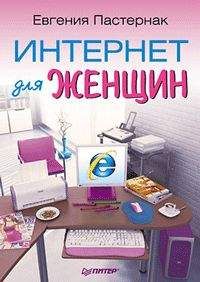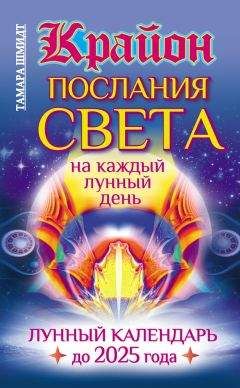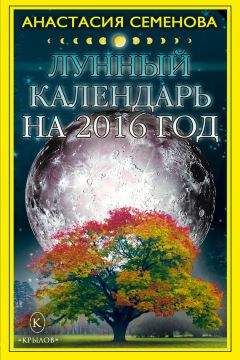Ознакомительная версия.
Рис. 15.16. Почта Windows предупреждает о нежелательном сообщении
Кстати, периодически лазить в эту папку нужно еще и потому, что иногда в работе фильтра случаются ошибки и он принимает письма ваших друзей за спам, а спам – за письма от ваших партнеров по переписке. В первом случае письма от подружек вы обнаружите в папке Нежелательная почта, а во втором – мусор в папке Входящие. Такую несправедливость надо ликвидировать.
Заходим в папку Нежелательная почта, находим долгожданное письмо от подруги и щелкаем на нем правой кнопкой мыши. В появившемся контекстном меню наводим указатель мыши на пункт Нежелательная почта. Возникнет еще одно меню немаленьких, мягко говоря, размеров. В нем щелкаем на самом первом пункте — Добавить отправителя в список надежных отправителей. Таким образом, мы сообщили программе, что все письма, приходящие нам с адреса этого человека, очень нужны и помещать их в папку Нежелательная почта ни в коем случае нельзя. Теперь переместим сами письма во Входящие. Выделяем сообщение в списке и нажимаем на панели инструментов кнопочку Не является нежелательным.
Теперь отправляемся в папку Входящие – будем убирать оттуда весь мусор. Выделяем щелчком ненужное письмо и нажимаем на панели инструментов кнопку Удалить (или на клавиатуре клавишу Delete). Сообщение сразу переместится в папку Удаленные. Кстати, чтобы не захламлять почту, периодически чистите и эту папку (просто выделяйте там письма и удаляйте).
Итак, программу мы в общих чертах освоили. Напоследок я вам скажу, что большинство действий Почта Windows будет выполнять самостоятельно. Как? А вот так.
Давайте-ка откроем любой файл Word. Давайте-давайте, не расслабляйтесь, урок почти на исходе! Открыли? Теперь сделайте следующее.
1. Нажмите в левом верхнем углу большую кнопку Office
и выберите команду Отправить ► Электронная почта.
2. Сейчас заработает ваша почтовая программа. Видите, что произошло? Она уже все за вас сделала. Даже тему написала и файл присоединила. Заметьте, это файл, который у вас открыт. Вам осталось только заполнить поле Кому (причем вы можете воспользоваться Адресной книгой), написать текст письма и нажать кнопочку Отправить.
Получается, что письмо можно отправить прямо из программы Word.
Похожая история будет и с браузером.
1. Соединяемся с Интернетом.
2. Запускаем Internet Explorer.
3. Дожидаемся, пока загрузится какая-нибудь страница (у меня это www.woman.ru).
4. Нажимаем на панели инструментов кнопочку Страница и выбираем пункт Отправить ссылку по электронной почте.
5. Заработала ваша почтовая программа (рис. 15.17).
Рис. 15.17. Отправляем ссылку по электронной почте
6. Видите, и тема уже вписана, и ссылка стоит в письме. Осталось набрать адрес счастливого получателя этого добра и нажать Отправить. Получит адресат ссылку и сам уже решит, стоит ли ему по ней ходить. Ну вот мы и разобрались с Почтой Windows. Вы отдыхайте, а я быстро убегаю от компьютера, пока еще что-нибудь не вспомнила.
Урок 16 Общение в чатах и на форумах
Итак, сейчас мы в очередной раз вспомним список причин, по которым нам нужен Интернет. Одним из пунктов было: «Вы хотите поболтать, пообщаться, с кем-нибудь познакомиться».
Вот сейчас мы этим и займемся, причем выяснение этого вопроса у нас растянется аж на целых шесть уроков.
В этом уроке мы рассмотрим два способа потрындеть: чаты и форумы. Что такое чат? Вот что я нашла в словарях «Яндекса»: «Чат (от англ. to chat – болтать).
Чат – это общение в Интернете, когда разговор ведется в реальном времени. Содержание чата существует только «здесь и сейчас» – чат выглядит как окно, в котором идет поток сообщений от всех участников чата. Чтобы общаться в чате, нужно просто выбрать себе ник, то есть имя, под которым вы «появитесь» в нем, и послать в чат сообщение, которое сразу же отобразится в общем потоке…
…Поскольку в чате нельзя оставить сообщение «впрок», чат фактически существует, только если в нем в некоторый момент времени встретились хотя бы два человека. Как правило, чат – это молодежная тусовка, а не инструмент для дискуссии».
Чат – это действительно тусовка. Когда заходишь туда впервые, а в чате одновременно толчется много народу, то сначала вообще неясно, что происходит. На экране постоянно возникают разные сообщения, кто кому и что говорит, совершенно непонятно. А главное, непонятно, в чем, собственно, заключается общение. Потому что основная масса сообщений состоит из междометий и слов, смысл которых улавливается очень смутно.
Лично я этот способ общения не люблю, но все вам подробно расскажу, чтобы вы смогли разобраться и, если понадобится, научиться пользоваться чатами.
Не будем долго искать чат, а просто выберем его на уже знакомом нам сайте mail.ru. Загружаем этот сайт или смотрим на рис. 13.3. Из многообразия всяких сервисов, которые нам предлагают на этой страничке, мы пока рассмотрели только почту. Теперь ищите ссылку Чаты (она находится в левой части окна) и щелкайте на ней. Появится окно со списком чатов (рис. 16.1).
Рис. 16.1. Выбираем чат на mail.ru
Ба! Да меня здесь знают! Как видите, регистрация на сайте дает вам доступ не только к почте, но и ко всем сервисам. «Мейл. ру» знает, что в чат вошла Ольга Иванова, и даже сразу предлагает организовать рассылку на почтовый адрес [email protected] (смотрите в правом нижнем углу окна).
Если щелкнуть на кнопке Подписаться, то вам на почтовый адрес будут постоянно приходить новости этого чата.
Итак, разберемся непосредственно с чатом. В центральной части окна вы видите список тем, которые обсуждаются в чате в данный момент. Это так называемые виртуальные комнаты. Рядом с темой в скобках указано количество человек, которые в этих комнатах тусуются. Кстати, вы можете отсортировать комнаты по Числу посетителей, если захотите.
Щелкайте на названии заинтересовавшей вас комнаты. Для книги я выберу, пожалуй, самую нейтральную тему Все на свете (ну не Эротику же выбирать, правда?).
Видите строчку Имя в чате? Выбирайте себе ник. Я решила, что я буду Олечкой. Теперь для того, чтобы попасть внутрь, нужно только нажать кнопку Войти (рис. 16.2).
Рис. 16.2. Вот так выглядит обыкновенный чат
Ну, вот вам и страничка чата. Да-а, такой разговор трудно назвать содержательным. Как вежливая девочка, я вошла и поздоровалась (вот, в строчке 12:03:38 Олечка: приветики всем!), но никто на меня даже внимания не обратил. Собственно, это неудивительно, с новичками часто так бывает. Почитайте, освойтесь и, если интересно, то можете начать отвечать. Глядишь, с кем-то и зацепитесь за общую тему.
Свое сообщение нужно вводить в самом нижнем поле. После того как все написали, не забудьте нажать кнопку Отправить.
Сообщения можно форматировать, прямо как в программе Word, с помощью специальной панели (рис. 16.3).
Рис. 16.3. Панелька над строкой ввода позволяет «украшать» ваши сообщения
Можно выделять слова полужирным шрифтом, подчеркивать их, менять шрифт и т. д. Чтобы выражать свои эмоции, можно пользоваться специальными картинками: смайликами и жестами. Просто щелкните кнопкой мыши на значке
или
а затем выберите нужную картинку.
Чтобы обратиться лично к кому-нибудь из присутствующих в чате, нужно перед тем, как печатать сообщение, щелкнуть кнопкой мыши на его имени в чате. В этом случае перед сообщением появится имя этого пользователя (рис. 16.4).
Рис. 16.4. Персональные сообщения в чате
Видите? Я поздоровалась с пользователем Дарёна, а она быстренько поздоровалась со мной.
Рассматриваем дальше рис. 16.2.
Область справа – это список ников присутствующих в чате.
Если ников в чате много, то справа в окне есть полоса прокрутки, которая поможет добраться до нужного имени.
Обычно ники в списке располагаются в том порядке, в котором посетители приходят в чат, так что, если вы только что вошли, ваш ник будет болтаться в самом низу.
Слева от каждого ника есть два значка:
• буква «i» – при щелчке на данной кнопке появляется анкета этого пользователя, то есть информация, которую он о себе написал;
• глазик – если щелкнуть на этом значке, то вы перейдете с этим пользователем в приват. Ну и звучит, не правда ли? А означает это личную переписку. Когда вы пишете личное сообщение, никто, кроме того, кому вы пишете, его не прочитает. Вам для разговора даже откроется отдельное окно.
Ознакомительная версия.